Met het Windows Insider Preview-programma kunt u vroege versies van de aankomende Windows 10-builds uitvoeren. U kunt nieuwe functies testen, feedback over de ontwikkeling geven en de ontwikkeling van Windows 10 helpen vormgeven.
Soms kan uw Windows 10 Insider Preview-build echter verlopen. Dat wil zeggen, Microsoft ondersteunt niet langer de voorbeeldversie van Windows die u gebruikt en dan begint de foutmelding "Deze build van Windows 10 vervalt binnenkort" te verschijnen.
Dus, hoe los je de fout op?
Wat is de foutmelding "Deze build van Windows verloopt binnenkort"?
Met het Windows Insider Preview-programma kunt u nieuwe Windows 10-versies gebruiken voordat ze algemeen worden vrijgegeven. De gebruikersfeedback en bugrapportage helpen om Windows 10 vorm te geven. Omdat de ontwikkeling van Windows 10 een constante stroom van updates en tweaks is, blijft geen Insider Preview-build lang in omloop.

Wanneer een Insider Preview-build niet langer wordt ondersteund, ontvangt u het foutbericht 'Deze build van Windows verloopt binnenkort'.
Uw Windows Insider Preview-versie kan om een aantal redenen verlopen:
- Je hebt je afgemeld voor Insider Preview-builds
- Je bent overgeschakeld van het Dev-kanaal naar het bètakanaal
- Uw apparaat is lange tijd uitgeschakeld geweest
De foutmelding "Deze build van Windows verloopt binnenkort" oplossen
Er zijn drie methoden die u kunt gebruiken om het aflopende probleem van Insider Build op te lossen:
- Wijzig uw instellingen voor het Insider Preview-pad
- Installeer Windows opnieuw met een Insider Preview Beta Channel ISO
- Schakel over naar een schone installatie van gewone Windows 10
1. Wijzig de instellingen van uw Insider-voorbeeldpad
De eenvoudigste manier om de aflopende Insider Preview-build te wijzigen, is door uw Insider Preview-pad te wijzigen. Windows 10 Insider Preview heeft drie paden beschikbaar voor gebruikers:
- Dev-kanaal: Toegang tot de allernieuwste Windows 10-builds, vanaf de vroege stadia van het ontwikkelingsproces
- Bètakanaal: Aanbevolen voor early adopters, het bètakanaal biedt betrouwbaardere builds dan het Dev Channel
- Voorbeeldkanaal vrijgeven: Vroege toegang voor de aanstaande Windows 10-release, inclusief bepaalde belangrijke functies en minimale bugs
Deze oplossing is voornamelijk bedoeld voor degenen die vastzitten op het bètakanaal.
druk op Windows-toets +ik Selecteer om het venster Instellingen te openen Update en beveiliging, vervolgens Windows Insider-programma. Hier ziet u uw huidige Insider Preview-opties.
Selecteer het vak eronder Kies uw insider-instellingen om uw Insider Preview-pad te wijzigen. Schakel over van het bètakanaal naar het ontwikkelingskanaal.

Ga nu terug naar het venster Instellingen en selecteer Windows Update uit de zijbalk. druk op Controleer op updates en wacht tot de nieuwste Dev Channel Insider Preview-build is gedownload. Nadat het is gedownload, installeert u de nieuwe build en start u uw systeem opnieuw op.
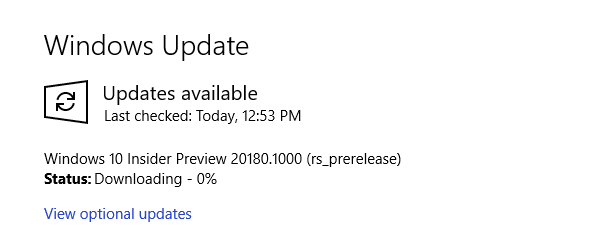
Je hoeft niet op het Dev Channel te blijven. Nadat je de nieuwste Dev Channel Insider Preview-build hebt geïnstalleerd, kun je je pad terugschakelen naar het bètakanaal en wachten op de nieuwste build. Het is tijdrovend, maar het stopt wel de foutmeldingen "Deze build van Windows verloopt binnenkort".
2. Installeer Windows opnieuw met een Insider Preview Beta Channel ISO
Als u niet van Insider Preview-pad wilt wisselen, kunt u de nieuwste Insider Preview Beta Channel-build downloaden en installeren. Deze methode zorgt ervoor dat u op het bètakanaal blijft.
Bovendien kunt u de in-place upgrade-optie gebruiken, wat betekent dat u uw systeem tijdens het proces niet hoeft te wissen. Het resultaat is een veel snellere upgrade met minimaal gegevensverlies.
Het is echter altijd een goed idee om een back-up te maken voordat u grote wijzigingen in uw systeem aanbrengt. Voordat u met de herinstallatie begint, u moet een back-up van uw gegevens maken.
Dat betekent belangrijke bestanden, foto's, muziek, games - alles wat u niet wilt verliezen tijdens de herinstallatie. Vraagt u zich af hoe u het moet doen? Uitchecken onze ultieme gids voor het maken van back-ups van Windows 10 De ultieme Windows 10-gids voor gegevensback-upWe hebben elke back-up-, herstel-, herstel- en reparatieoptie samengevat die we konden vinden in Windows 10. Gebruik onze eenvoudige tips en wanhoop nooit meer over verloren gegevens! Lees verder .
Nadat u een back-up van uw gegevens heeft gemaakt, gaat u naar het Windows Insider Preview-downloads bladzijde. Scrol omlaag naar de onderkant van de pagina en selecteer de laatste Bètakanaal of Laat het voorbeeldkanaal los editie, gevolgd door de taal (zorg ervoor dat de taal overeenkomt met uw bestaande installatie, anders loopt de installatie later problemen).
U moet dan kiezen tussen een 32- of 64-bits versie van Windows. Als u het niet zeker weet, kunt u dit als volgt doen Kijk of je 32-bits of 64-bits Windows hebt.

Dubbelklik na het downloaden op het installatiebestand om het proces te starten. Windows 10 zal het ISO-bestand automatisch koppelen. Selecteer vervolgens Opstelling en volg de instructies.
Op de Kies wat te houden pagina, selecteer Bewaar persoonlijke bestanden en applicaties. Op de Klaar om te installeren pagina, zorg ervoor dat Bewaar persoonlijke bestanden en applicaties komt naar voren.

Selecteer als u klaar bent Installeren. Het installatieproces duurt enkele minuten en uw computer zal tijdens het proces verschillende keren opnieuw opstarten. Eenmaal voltooid, kunt u zich normaal aanmelden bij Windows.
3. Schakel over naar een schone installatie van Windows 10
De laatste optie is om het Windows 10 Insider Preview-schema te verlaten en terug te gaan naar de normale Windows 10. Net als de nieuwe installatie van de Insider Preview, kunt u de in-place upgrade-optie gebruiken om terug te gaan naar de standaard Windows 10-installatie of een volledig schone installatie te voltooien als u dat wilt.
Onthoud dat een schone installatie al uw bestanden, apps en gegevens zal wissen. Als je een schone installatie wilt, u moet een back-up van uw gegevens maken of het gezicht permanent te verliezen.
Allereerst moet u installatiemedia maken voor de nieuwste versie van Windows 10.
Downloaden: Windows 10 Media Creation Tool voor ramen (Vrij)
Open de Windows 10 Media Creation-tool, accepteer de licentievoorwaarden en selecteer Upgrade deze pc nu. U moet wachten tot de installatie van Windows 10 is gedownload en Windows 10 heeft voorbereid, wat even kan duren.
Selecteer nadat het downloaden is voltooid Verander wat u wilt bewaren. Selecteer als u uw bestanden wilt behouden Bewaar persoonlijke bestanden en applicaties. Als u een volledig schone installatie wilt, selecteert u Niets. Wacht tot de installatie van Windows 10 is voltooid, waarna u uw schone installatie kunt instellen.
Een schone installatie van Windows 10 is iets geweldigs. Bekijk de belangrijkste dingen die u moet doen nadat u Windows 10 hebt geïnstalleerd Na het installeren van Windows 10: 6 dingen die u moet doenWindows 10 installeren? Voor de beste ervaring volgen hier enkele belangrijke dingen die u moet doen nadat u Windows 10 hebt geïnstalleerd. Lees verder , zoals het uitvoeren van Windows Update, het bijwerken van uw stuurprogramma's en meer.
Hoe u Windows 10 Insider Preview-builds verlaat
Dit zijn de oplossingen voor de fout "Deze build van Windows verloopt binnenkort". Maar de laatste optie is een manier om het Windows 10 Insider Preview-schema ook voorgoed te verlaten. U kunt het Windows 10 Insider Preview-programma verlaten wanneer u maar wilt, in de wetenschap dat u uw gegevens niet hoeft te wissen.
Zodra je een schone installatie hebt klaar voor gebruik, kun je de privacy-instellingen van Windows 10 vanaf het begin aanpassen. Hier is onze complete gids voor de privacy-instellingen van Windows 10 De complete gids voor de privacyinstellingen van Windows 10Weet u hoeveel persoonlijke gegevens u daadwerkelijk deelt wanneer u Windows 10 gebruikt? We laten u elke privacy-instelling van Windows 10 zien en wat deze betekenen. Lees verder om u te helpen bij de installatie.
Openbaarmaking van partners: Door de producten te kopen die we aanbevelen, helpt u de site in leven te houden. Lees verder.
Gavin is Senior Writer voor MUO. Hij is ook de redacteur en SEO-manager voor de cryptogerichte zustersite van MakeUseOf, Blocks Decoded. Hij heeft een BA (Hons) Contemporary Writing with Digital Art Practices geplunderd in de heuvels van Devon, evenals meer dan tien jaar professionele schrijfervaring. Hij geniet van overvloedige hoeveelheden thee.


